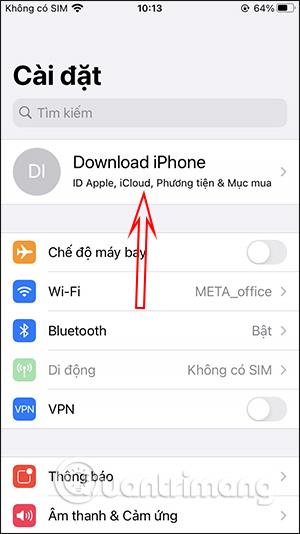Telefonen vil alltid administrere hvilke tillatelser applikasjoner får tilgang til og bruker, og begrenser dermed bruken av personvernrettigheter. Du kan for eksempel slå opp hvilke apper som bruker kameraet på iPhone , hvilke apper som sporer iPhone-posisjonen din, eller hvilke apper som får tilgang til Apple-ID-en din, for eksempel. Å sjekke programmer som bruker Apple ID-kontoen din er ment å øke Apple-kontosikkerheten og unngå tyveri av personlig informasjon. Artikkelen nedenfor vil guide deg til å finne appen som bruker Apple-ID-en din til å avbryte bruken om nødvendig for å sikre din personlige konto.
Instruksjoner for å finne programmer som bruker Apple ID
Trinn 1:
I grensesnittet på enheten klikker du på Innstillinger og deretter på Apple-kontoen du bruker på enheten. Klikk deretter på Passord og sikkerhet i det neste grensesnittet. Du vil nå bli bedt om passordet for å få tilgang til Apple ID-kontoen din .


Steg 2:
I dette grensesnittet klikker brukeren på app-elementet ved hjelp av Apple-ID . Du vil nå se en liste over programmer som har åpnet og brukt din personlige Apple-konto.


Trinn 3:
Hvis du ikke vil at noen applikasjoner skal bruke Apple ID-kontoen din, klikker du på den applikasjonen i denne listen. Klikk på alternativet Slutt å bruke Apple ID . På dette tidspunktet vil vi motta et varsel hvis vi ønsker å slutte å bruke Apple ID med denne applikasjonen, klikk Slutt å bruke den.
Så vi har kansellert applikasjonen som får tilgang til Apple-kontoen din på enheten.


Så, med bare noen få trinn, vet du hvilken app som bruker Apple-ID-en din og kan slutte å gi denne tillatelsen når du vil.